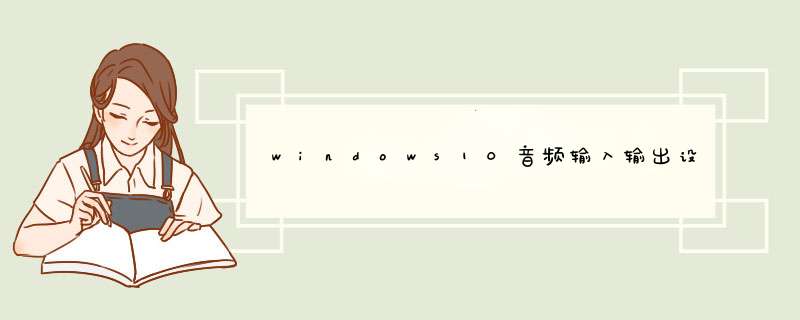
我们在Win10系统任务栏的空白处点击右键,然后选择属性在任务栏和开始菜单属性窗口中我们单击自定义按钮,点击通知区域图标窗口下面的启用或关闭系统图标,在系统图标窗口里可以看到音量被关闭了。我们只要将“音量”选择为“启用”,然后点击确定。设置好,在Win10系统右下角就可以看到声音图标出现了。可以把音频放在桌面了,这样设置就成功了。
1、右键点击计算机图标,选择“管理”菜单选项。
2、接下来打开的计算机管理页面中,选择“设备管理器-声音设备”选项。
3、接下来,双击打开声卡设备属性页面,点击将其切换至“驱动”菜单选项。
4、接下来,选择更新驱动程序,点击页面中的第一个选项,让Windows自动更新驱动程序。
5、如果Windows找到了合适的驱动程序,即可自动下载并安装,安装完毕之后重启系统,将不再显示这个提示信息。
1、首先,WIN10的电脑桌面上,鼠标右键点击此电脑,d出右键菜单中,选择管理选项。
2、接着,d出管理窗口,展开服务和应用程序列表,点击下面的服务功能。
3、点击服务后,中间会有许多已经安装的服务和程序清单,找到并点击里面的Windows Audio。
4、然后,在右侧 *** 作列表显示可以进行的 *** 作,点击更多,展开 *** 作类型,如果是被禁用,则点击启用选项。
5、若是显示已经启用,我们可以看到,左侧服务下面有个重启动此服务的按钮,点击一下即可,就会对扬声器重启。
6、除此之外,鼠标右键点击Windows Audio,选择右键菜单中的属性选项。
7、在属性窗口中,点击上方的登录标签,修改当前的密码后,点击底部的确定。
欢迎分享,转载请注明来源:内存溢出

 微信扫一扫
微信扫一扫
 支付宝扫一扫
支付宝扫一扫
评论列表(0条)